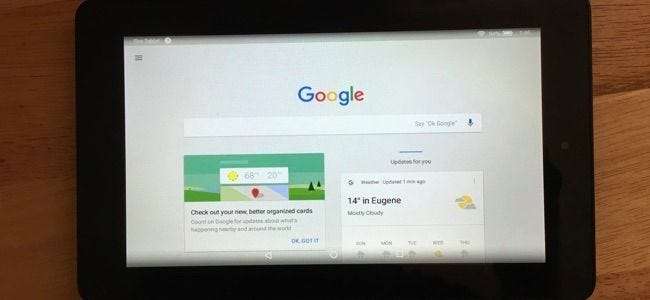
Amazon's Appstore are destul de multe aplicații de renume, inclusiv Microsoft. Dar Google nu și-a pus propriile aplicații în Amazon Appstore. Este încă posibil să accesați serviciile Google în alte moduri - sau chiar să utilizați aplicațiile Android Google reale pe tableta dvs. Fire.
Sistemul de operare Fire se bazează pe Android de la Google - este o versiune „furcată” de Android care se află sub controlul Amazon în loc de Google - și Google nu-i place sau vrea să încurajeze acest lucru. Lipsa aplicațiilor Google este una dintre cele mai vizibile probleme ale magazinului de aplicații Amazon.
Gmail, Google Calendar și Google Contacts
Tableta Fire de la Amazon promovează compatibilitatea cu Gmail. Nu veți găsi aplicația Gmail disponibilă în Appstore-ul Amazon, dar vă puteți accesa totuși contul de e-mail de pe tabletă.
Pentru aceasta, deschideți pictograma aplicației „E-mail” pe ecranul de pornire. Se va deschide în mod implicit pe ecranul „Adăugare cont” - introduceți adresa de e-mail și atingeți Următorul. (Dacă ați adăugat deja un cont, atingeți butonul de meniu din colțul din stânga sus al aplicației de e-mail și atingeți „Adăugați un cont” pentru a adăuga unul nou.)
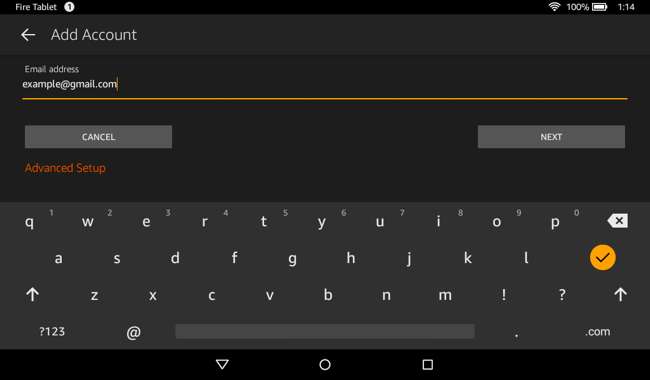
Vi se va solicita să vă conectați și să acordați Amazon acces la contul dvs. Gmail, la calendarele Google Calendar și la contactele dvs.
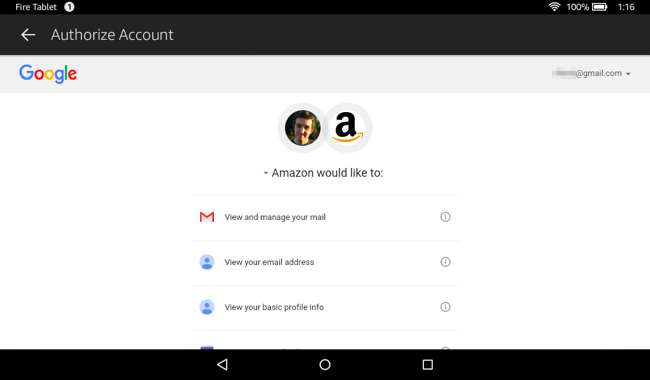
Aplicația „E-mail” inclusă vă va permite acum să accesați contul dvs. de e-mail Gmail, aplicația „Calendar” vă va afișa Calendarele Google, iar aplicația „Contacte” va afișa contactele pe care le-ați asociat contului dvs. Google.
Aplicații web din Amazon Appstore
Magazinul de aplicații Amazon conține unele aplicații Google - un fel de. Deschideți aplicația Amazon „Appstore” și căutați „Gmail”, „YouTube”, „Google Maps”, „Google Calendar” și alte servicii Google. Veți vedea „marcaje” instalabile care „oferă un link direct către un site web optimizat pentru mobil”. Acestea sunt de fapt doar versiunile web ale aplicațiilor Google.
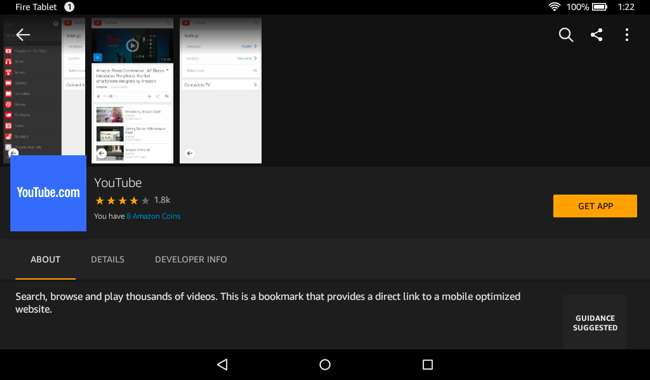
Deși aceste aplicații nu sunt la fel de simple ca aplicațiile Android tipice pentru Google, ele funcționează destul de bine pentru a viziona câteva videoclipuri de pe YouTube sau pentru a vă plimba pe Google Maps. Instalați aplicațiile și aceste aplicații web vor primi propriile pictograme pe ecranul de pornire. Acesta este marele avantaj față de simpla încărcare a acestor site-uri web în browserul web Silk.
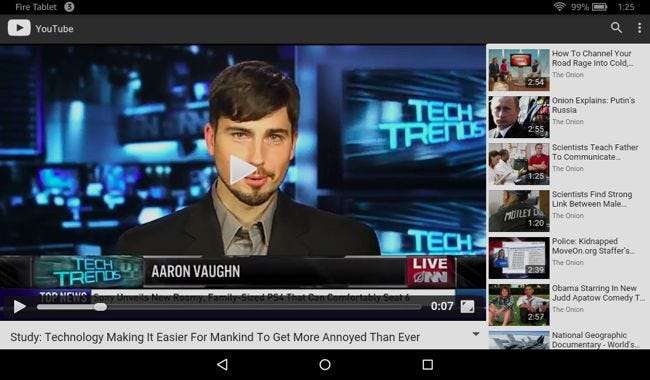
Appstore poate avea, de asemenea, aplicații terțe, neoficiale, pentru accesarea serviciilor precum YouTube și alte servicii Google. Ca și în cazul aplicațiilor terță parte disponibile pentru Windows 10 , în cazul în care Google, de asemenea, nu oferă aplicații, aceste aplicații vor fi un mix și unele vor funcționa mai bine decât altele. Aveți grijă înainte de a cheltui bani pentru o aplicație care poate funcționa sau nu bine.
Aplicații Web normale
De asemenea, puteți deschide aplicația „Silk Browser” inclusă cu tableta Fire, accesați Google.com și puteți utiliza versiunile web ale acestor servicii.
Pentru a face mai ușor în viitor, puteți atinge pictograma marcaj din bara de adrese și marcați diferitele servicii Google pentru acces rapid în viitor. Deschideți aplicația Silk Browser, atingeți „Marcaje” și atingeți site-ul web pe care doriți să accesați. Silk Browser nu poate adăugați pictograme de ecran de pornire pentru site-uri web , deci va trebui să accesați mai întâi browserul.
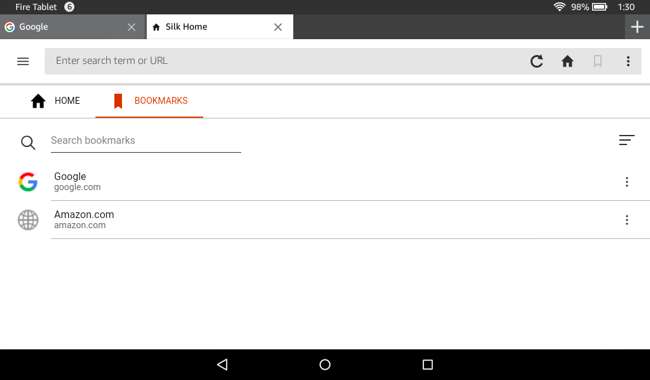
Schimbați motorul de căutare Silk Browser la Google
În mod implicit, aplicația Silk Browser folosește motorul de căutare Microsoft Bing pentru a căuta pe web. Îl puteți face să folosească Google în schimb.
Pentru aceasta, atingeți butonul de meniu din colțul din stânga sus al Silk Browser, atingeți „Setări”, atingeți „Motor de căutare” și selectați „Google”. De asemenea, puteți alege Yahoo, dacă doriți. Acestea sunt singurele trei opțiuni disponibile.
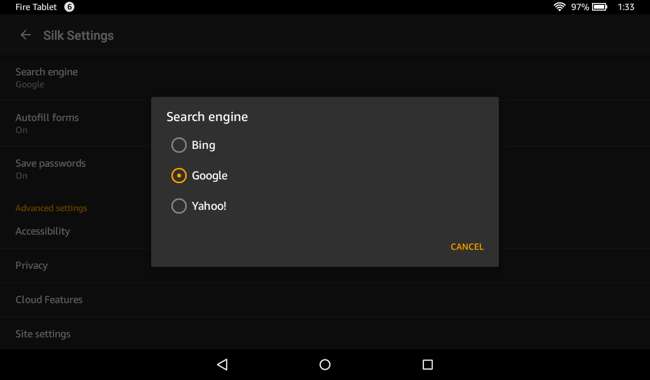
Obțineți Magazinul Google Play și aplicațiile Google pe tableta dvs. Fire
LEGATE DE: Cum se instalează Google Play Store pe tableta Amazon Fire sau Fire HD 8
Sistemul de operare Fire Amazon vă permite să „încărcați lateral” aplicațiile din afara Amazon Appstore. Aceasta înseamnă că este posibil să instalați aplicațiile Google. Cu toate acestea, multe dintre aceste aplicații depind de serviciile Google Play și nu vor funcționa corect fără ea.
În loc să încercați să instalați aplicațiile Google una câte una, puteți instala întregul magazin Google Play și pachete de asistență, cum ar fi serviciile Google Play. După ce faceți acest lucru, puteți deschide Magazinul Play pe tableta Fire și puteți instala aplicații Android de acolo. Veți avea posibilitatea de a utiliza Appstore-ul Amazon al Magazinului Play Google. Acest lucru vă oferă acces la fiecare aplicație Android din Magazin Play, inclusiv Gmail, YouTube, Google Maps, Google Calendar, Hangouts și orice alte aplicații disponibile în Magazin Play.
Acest lucru nu este acceptat oficial de Amazon - sau de Google - dar este posibil instalați Magazinul Google Play pe tableta dvs. Fire.

Deși Google nu și-a pus încă propriile aplicații disponibile pentru Fire OS, totuși puteți avea o experiență excelentă cu serviciile Google pe o tabletă Fire. Este posibil să vă accesați pur și simplu Gmail și să vizionați videoclipuri pe YouTube fără a vă pirata și veți avea o experiență excelentă.
Dacă doriți mai multe aplicații Google - sau doar alte aplicații Android - vă recomandăm să instalați Google Play Store. După ce ați făcut-o, ar trebui să aveți aceeași experiență cu aplicațiile Google pe care ați avea-o pe o tabletă Android tipică.







